
时间:2021-05-29 09:17:21 来源:www.win10xitong.com 作者:win10
win10的问题大家有没有发现呢?今天有一个网友就来向小编询问处理办法。即便是很多平时能够独立解决很多问题的网友这次也可能不知道怎么处理win10的问题,有人问了,我没有任何电脑基础,我该怎么解决呢?我们可以参考这样的方法:1.右键单击此电脑选择属性;2.选择控制面板进入即可,这样这个问题就解决啦!好了,下面就由小编带来详细处理win10的详尽处理要领。
推荐系统下载:笔记本Win10纯净版
具体步骤如下:
1.右键单击这台电脑选择属性;
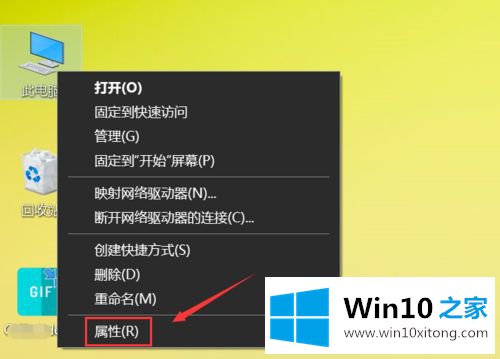
2.选择要进入的控制面板;
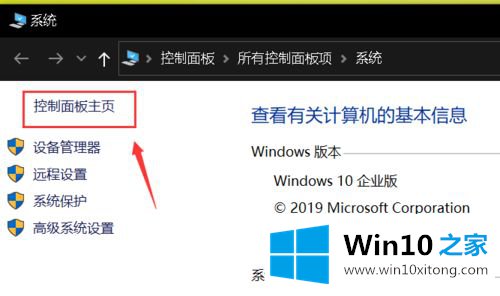
3.单击类别后面的箭头;
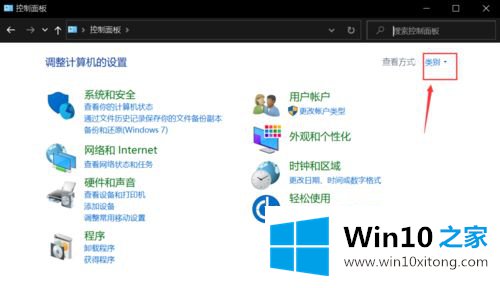
4.选择要显示的小图标;
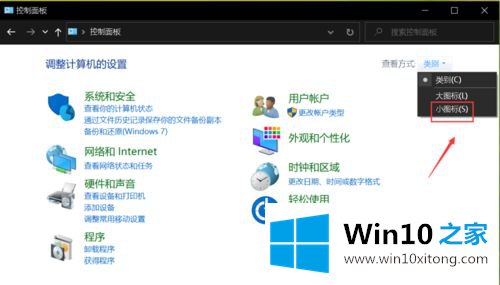
5.单击Bitlocker驱动器加密进入;
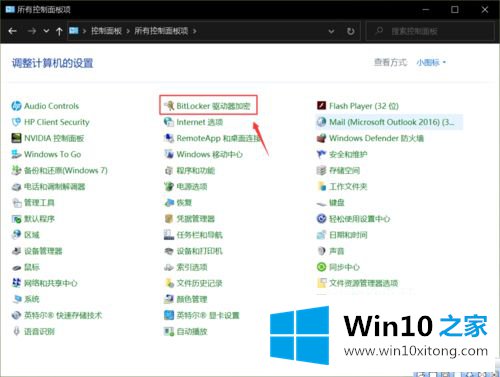
6.单击要加密的磁盘,开始Bitlocker加密;
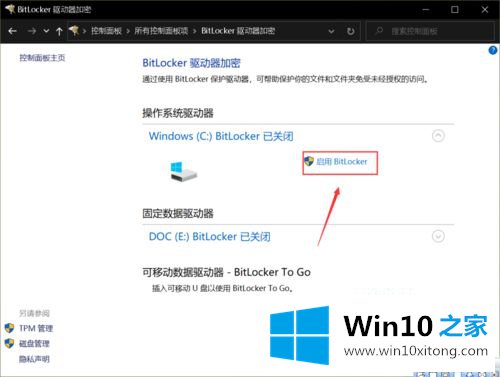
7.检查使用密码解锁驱动器,输入您的密码,然后单击下一步;
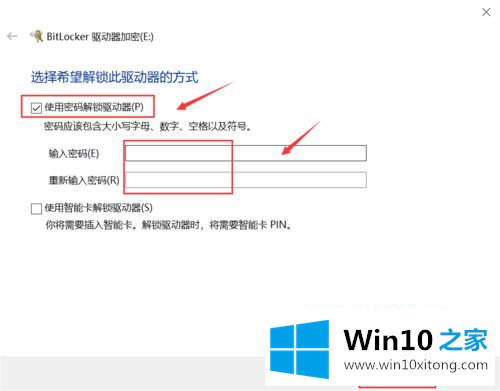
8.选择密钥保存方式,点击下一步;
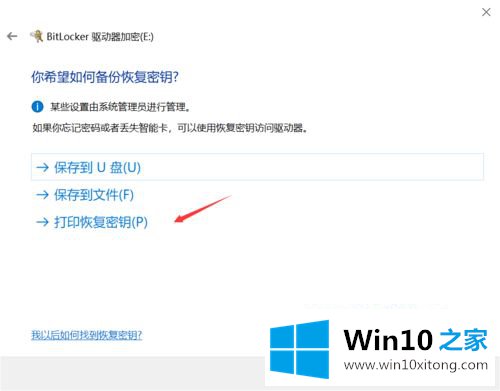
9.选择您的加密范围,然后单击“下一步”;
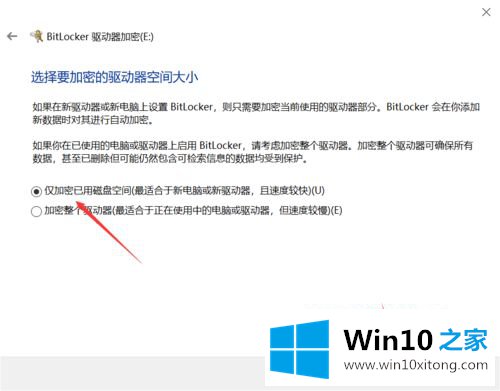
10.选择加密模式,单击下一步,如果不同,则使用默认设置;
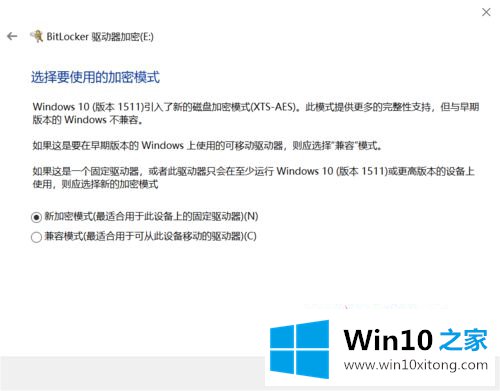
11.设置后,单击开始加密按钮。
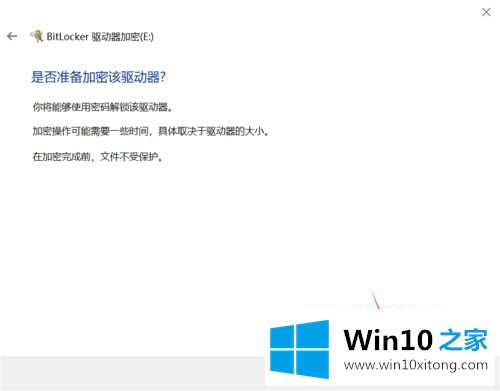
以上是win10中如何启用bitlocker驱动器加密的详细步骤。如果遇到同样的情况,不妨采取以上方法解决。
回顾一下上面文章的内容,主要是非常详细的说了win10的详尽处理要领,如果你还有其他的问题需要小编帮助,可以告诉小编。你对本站的支持,我们非常感谢。